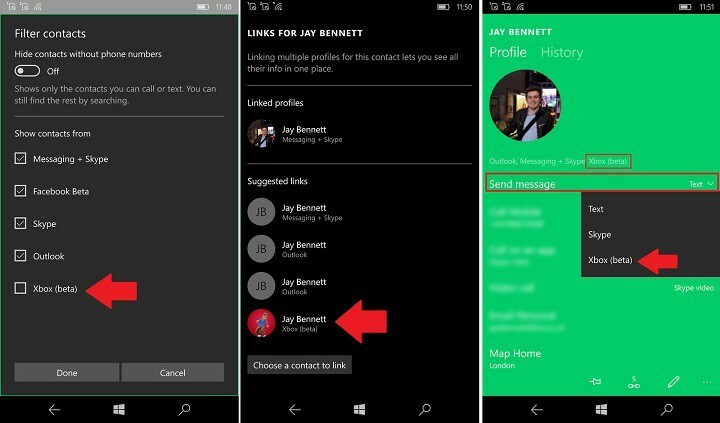Zkontrolujte a ujistěte se, že přehráváte podporované zvukové formáty
- Xbox One je skvělá herní konzole, ale je to také mediální centrum, které zvládne všechny druhy různých souborů.
- Je schopen přehrávat hudbu a videa z USB disku, ale můžete si všimnout, že některé formáty nejsou podporovány.
- Toto je hlavní příčina chyby 0xc00d11cd, takže před přehráváním na konzole Xbox One zkuste soubor převést.

XINSTALUJTE KLIKNUTÍM NA STAŽENÍ SOUBORU
- Stáhněte si DriverFix (ověřený soubor ke stažení).
- Klikněte Začni skenovat najít všechny problematické ovladače.
- Klikněte Aktualizujte ovladače získat nové verze a vyhnout se poruchám systému.
- DriverFix byl stažen uživatelem 0 čtenáři tento měsíc.
Váš Xbox One je víc než jen herní konzole. Někteří uživatelé si to užívají
poslouchání hudby, ale nyní se zdá, že kód chyby 0xc00d11cd se stal obtížným. Četné zprávy ukazují, že k chybě dochází při přehrávání skladeb z externího pevného disku.Pokud jste v podobné situaci, zůstaňte s námi, protože vám pomůžeme zjistit, proč k této chybě dochází a jak ji můžete snadno obejít.
Co je kód chyby 0xC00D11CD?
Tento chybový kód se může objevit na vašem Xboxu One při pokusu o přehrávání hudby. Zvláštní je, že stejné skladby hrají perfektně, když je hrajete na počítači se systémem Windows. To by mohlo vést k závěru, že problém se týká aplikace Xbox, nikoli vašeho pevného disku.
Přesto se podívejme na další příčiny chyby 0xc00d11cd:
- Vadný pohon – Pokud jste hudbu přehrávali v pořádku, ale najednou to nejde, váš disk se mohl poškodit a je třeba jej vyměnit.
- Jednotka je nesprávně naformátována – Pokud se nezobrazí v Průzkumníku Windows nebo na ploše, pravděpodobně není správně naformátován.
- Špatný port USB – USB kabel by měl být zapojen přímo do otevřeného USB portu vašeho zařízení, nikoli přes USB rozbočovač. Pokud je k jednomu portu připojeno příliš mnoho zařízení a je přetížen provozem, nebude schopen rozpoznat nové zařízení.
- Poškozené soubory – Pokud nemůžete přehrávat hudbu z externího pevného disku nebo flash disku, mohou být problémy se samotnými soubory.
- Špatný formát zvuku – Většina lidí neví o formátech zvukových souborů. Musíte vybrat správný formát pro Xbox One.
Jak mohu opravit kód chyby 0xC00D11CD?
Několik řešení, která by mohla tuto chybu vyřešit, zahrnují:
- Ujistěte se, že je hudební aplikace Xbox aktuální.
- Zkontrolujte a převést zvuk do formátu, který konzola podporuje.
- Připojte disk k přímému portu USB a zjistěte, zda se něco nezmění.
- Zkuste použít jiný disk, pokud je k dispozici, abyste vyloučili možnost poškození vašeho.
- Zkontrolujte, zda váš disk neobsahuje chyby pomocí příkaz CHKDSK.
1. Prohledejte svůj disk na přítomnost virů
Ačkoli můžete snadno prohledat svůj pevný disk na přítomnost malwaru pomocí vestavěného nástroje zabezpečení systému Windows, někdy nemusí provést důkladnou práci. Proto doporučujeme používat a antivirový nástroj pro externí pevný disk třetí strany.
Dedikované antivirové programy jsou komplexní a zajišťují vaše data. Jakmile je skenování dokončeno, můžete otevřít soubory bez škytavky.
2. Naformátujte disk
- Udeř Okna klíč, typ cmd do vyhledávacího pole a klikněte na Spustit jako administrátor.

- Typ diskpart v okně Příkazový řádek a stiskněte Vstupte.
- Dále zadejte disk seznamu a stiskněte Vstupte. Zobrazí se seznam všech jednotek na vašem PC.
- Zadejte následující příkazy a stiskněte Vstupte po každém: Nezapomeňte nahradit X odpovídajícím číslem odpovídajícím pevnému disku, který chcete naformátovat. Můžete také nahradit ntfs jiným souborovým systémem, jako je fat32, pokud se shoduje s vaším diskem:
vyberte disk Xčistýrychlé vytvoření primárního formátu oddílu fs=ntfs
Ačkoli tato metoda obvykle funguje, je snadné udělat chybu, zvláště pokud nejste technicky zdatní. Dobrá úspora bude použití software pro formátování oddílů. Jsou zcela bezpečné a nevyžadují technické know-how.
- Xbox One uvízl na zelené obrazovce? Zde je co dělat
- Xbox chce plácnout vaše domácí uživatelské rozhraní pomocí Microsoft Rewards
3. Vytvořte nový uživatelský profil
- lis Okna + R spustit Běh konzole, zadejte netplwiz do textového pole a klepněte na OK.netplwiz

- Klikněte Přidat v Uživatelský účets oknem.

- Vybrat Přihlášení bez účtu Microsoft (nedoporučuje se).

- Klikněte na Místní účet knoflík.

- Zadejte uživatelské jméno a heslo (volitelné) pro nový uživatelský účet a nápovědu pro případ, že jste heslo nastavili. Po dokončení klikněte na další.

- Klikněte na Dokončit k vytvoření místního účtu.

Nový uživatelský profil vám pomůže zjistit, zda váš aktuální profil byl poškozen a potřebuje opravu.
Kromě těchto řešení ostatní uživatelé také doporučili přeinstalovat aplikaci Xbox, takže pokud tato dvě nefungují, zkuste to. Můžete si také popovídat Zákaznická podpora Xbox. Mohou mít odpověď na tento problém.
Další možnost, která se zdála problém vyřešit, zahrnuje a čistá instalace Windows. I když je to velmi časově náročné a předělává váš systém, stojí za to vyzkoušet, pokud máte štěstí a nic jiného nefunguje.
Můžete také narazit na další podobnou chybu, kde Spotify nefunguje na Xboxu, takže se neváhejte podívat na našeho průvodce řešením problému.
To je od nás vše, ale těšíme se na další řešení, která zde nejsou uvedena, ale byla pro vás úspěšná. Dejte nám vědět v sekci komentářů níže.
Stále máte problémy? Opravte je pomocí tohoto nástroje:
SPONZOROVÁNO
Některé problémy související s ovladači lze vyřešit rychleji pomocí speciálního nástroje. Pokud máte stále problémy s ovladači, stačí si stáhnout DriverFix a zprovozněte jej několika kliknutími. Poté jej nechte převzít a okamžitě opravte všechny vaše chyby!